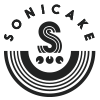Matribox II Pro Software- und Firmware-Download (QME-200)
Neuerscheinungen
Neueste Firmware-Version
Matribox II Pro Firmware V1.1.4
Neueste Softwareversion für Mac und Windows
Matribox II Pro Software V1.1.0 für Mac
Matribox II Pro Software V1.1.0 für Windows
Update Firmware V1.1.4 über alte Software V1.0.0
Matribox II Pro Software V1.0.0 für Mac
Matribox II Pro Software V1.0.0 für Windows
Treiber
Sonicake USB ASIO-Treiber V5.57.1
Bedienungsanleitung
Benutzerhandbuch zur Firmware V1.1.1
Verlaufsversionen ...
Firmware
Matribox II Pro Firmware V1.0.1
Software
Matribox II Pro Software V1.0.0 für Mac
Matribox II Pro Software V1.0.0 für Windows
Benutzerhandbuch zur Firmware V1.0.1
Matribox II Pro Handbuch -EN
Matribox II Pro Handbuch -DE
Matribox II Pro Manual -ES
Matribox II Pro Handbuch -FR
Matribox II Pro Handbuch -IT
Matribox II Pro Handbuch -PTBR
Firmware V1.1.4 Update-Anleitung
Methode 1: Update über alte Softwareversion
1. Schließen Sie die Matribox II Pro über USB an die Stromversorgung und Ihren Computer an (Windows oder Mac).
2. Laden Sie die alte Softwareversion (V1.0.0) von der Sonicake-Website herunter und installieren Sie sie.
Wenn Sie ein neuer Benutzer sind, beginnen Sie bitte mit dieser Version. Wenn Sie es bereits installiert haben, öffnen Sie es einfach direkt.
3. Laden Sie die neueste Firmware-Datei (V1.1.3) von der Website herunter.
4. Öffnen Sie die alte Software, gehen Sie zum Menü oben rechts und wählen Sie „Firmware-Update“.
Wählen Sie die neue Firmware-Datei (.bin-Format) aus Ihrem Ordner, um das Update zu starten.
⚠️ Schalten Sie während des Updates die Stromversorgung nicht aus.
5. Sobald das Firmware-Update abgeschlossen ist, laden Sie die neueste Softwareversion (V1.1.0) herunter und installieren Sie sie, um alle neuen Funktionen nutzen zu können.
Methode 2: Update per Tastenkombination erzwingen
Wenn Sie zuerst die neueste Software geöffnet haben und der Bildschirm hängen bleibt, führen Sie die folgenden Schritte aus:
1. Schalten Sie die Stromversorgung aus, lassen Sie das USB- und Netzkabel jedoch angeschlossen.
2. Drücken und halten:
„BANK- “ + „BANK+“ Fußschalter und den MENU-Regler, dann schalten Sie das Gerät ein.
3. Öffnen Sie die Software, klicken Sie auf „Aktualisieren“, wählen Sie die Firmware-Datei aus und warten Sie, bis das Update abgeschlossen ist. Starten Sie anschließend Ihr Gerät neu – fertig!